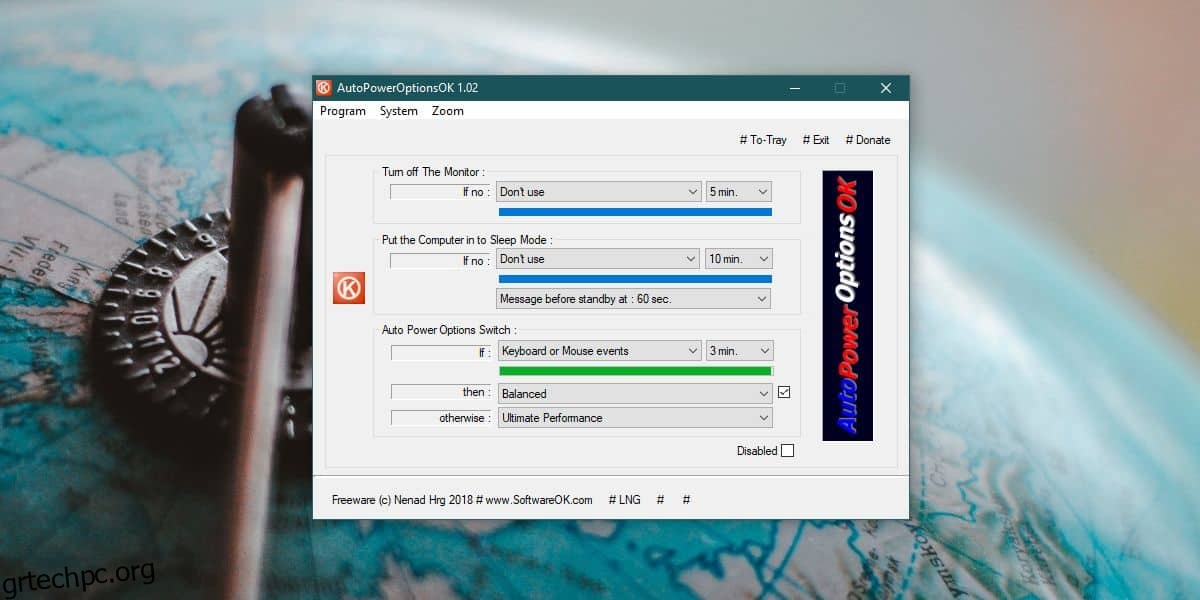Μπορείτε να επιλέξετε πότε το σύστημά σας και η οθόνη σας θα κοιμούνται. Εάν μείνετε σε αδράνεια για ένα συγκεκριμένο χρονικό διάστημα, η οθόνη σας θα απενεργοποιηθεί ή το σύστημά σας θα τεθεί σε αδράνεια. Μπορείτε να επιλέξετε πόσο θα είναι αυτή η περίοδος «αδράνειας». Αυτή είναι μια επιλογή εξοικονόμησης ενέργειας και ένας άλλος εξαιρετικός τρόπος για να εξοικονομήσετε ενέργεια πριν το σύστημά σας τεθεί σε κατάσταση αναστολής λειτουργίας είναι να αλλάξετε τα σχέδια παροχής ενέργειας στο σύστημα αδράνειας.
Το AutoPowerOptionsOK είναι μια δωρεάν εφαρμογή που σας επιτρέπει να θέσετε το σύστημά σας και την οθόνη σας σε κατάσταση αναστολής λειτουργίας, εάν δεν έχετε χρησιμοποιήσει το πληκτρολόγιο ή το ποντίκι σας για συγκεκριμένο χρονικό διάστημα. Το πιο σημαντικό, μπορείτε επίσης να το χρησιμοποιήσετε για να ενεργοποιήσετε μια αλλαγή σχεδίου παροχής ενέργειας στο σύστημα αδράνειας.
Αλλαγή σχεδίων παροχής ενέργειας στο σύστημα σε αδράνεια
AutoPowerOptionsOK έχει δύο εκδόσεις? μια φορητή έκδοση και μια έκδοση με δυνατότητα εγκατάστασης. Μπορείτε να χρησιμοποιήσετε όποια έκδοση σας ταιριάζει καλύτερα.
Εκτελέστε την εφαρμογή. Εάν δεν θέλετε το σύστημά σας ή η οθόνη σας να αδράνει όταν το πληκτρολόγιο και το ποντίκι σας είναι σε αδράνεια, θέλετε να ανοίξετε τα αναπτυσσόμενα μενού στην ενότητα Απενεργοποίηση οθόνης και Θέστε τον υπολογιστή σε κατάσταση αναστολής λειτουργίας και επιλέξτε «Μην επιλογή χρήσης.
Ανοίξτε το αναπτυσσόμενο μενού στην Αυτόματη αναζήτηση επιλογών ενέργειας και επιλέξτε Συμβάντα πληκτρολογίου ή ποντικιού. Ανοίξτε το αναπτυσσόμενο μενού χρόνου δίπλα του και επιλέξτε τον χρόνο αδράνειας. Επιλέξτε το σχέδιο παροχής ενέργειας στο οποίο θα πρέπει να μεταβαίνει το σύστημά σας όταν υπάρχει δραστηριότητα ποντικιού ή πληκτρολογίου από το αναπτυσσόμενο μενού Τότε και από το Διαφορετικά επιλέξτε σε ποιο σχέδιο παροχής ενέργειας θα πρέπει να μεταβεί το σύστημά σας όταν το πληκτρολόγιο ή το ποντίκι σας είναι σε αδράνεια.
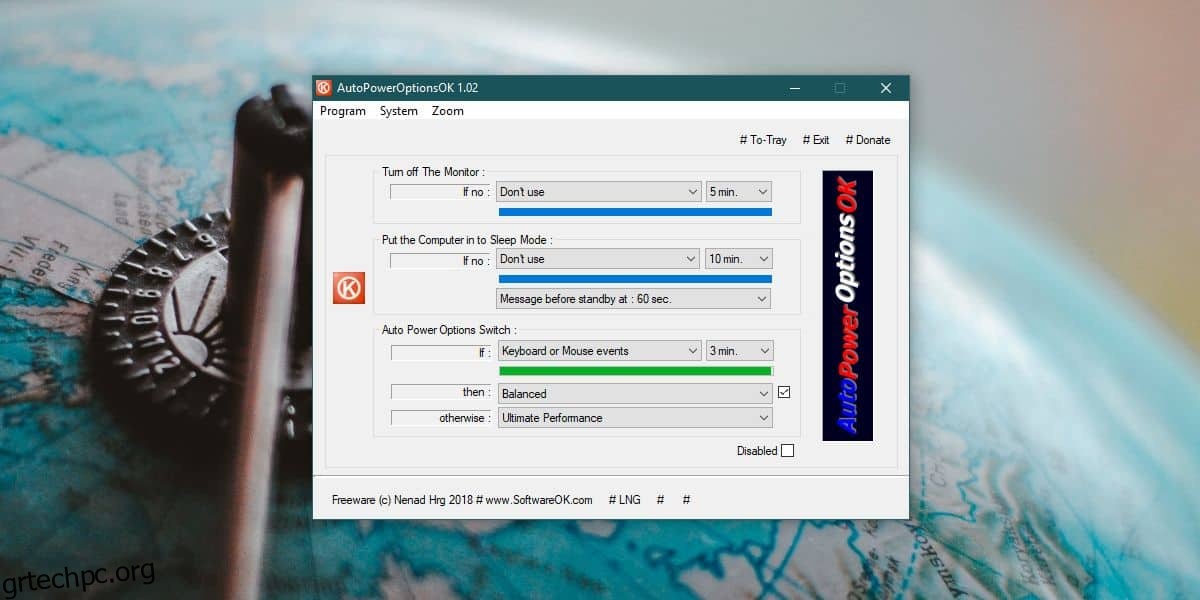
Η εφαρμογή αρχίζει να λειτουργεί ακόμα κι αν εξακολουθείτε να τη διαμορφώνετε. Υπάρχει ένα χρήσιμο πλαίσιο ελέγχου Disabled κάτω δεξιά που μπορείτε να επιλέξετε για να μην εκτελείται η εφαρμογή μέχρι να τη χρειαστείτε. Μια γραμμή προόδου κάτω από κάθε έναυσμα σάς λέει πόσο καιρό πριν ενεργοποιηθεί.
Η εφαρμογή μπορεί να ελαχιστοποιηθεί στο δίσκο συστήματος από το κουμπί #To-Tray επάνω δεξιά.
Οι επιλογές της γραμμής μενού της εφαρμογής σάς επιτρέπουν να έχετε πρόσβαση σε διαφορετικές ρυθμίσεις συστήματος. Το μενού συστήματος θα σας επιτρέψει να ανοίξετε τις ιδιότητες συστήματος, τις επιλογές ενέργειας, τη διαχείριση εργασιών, τις ρυθμίσεις εικονιδίων επιφάνειας εργασίας, τις ρυθμίσεις οθόνης, το παράθυρο διαμόρφωσης συστήματος και το παράθυρο πληροφοριών συστήματος. Το μενού Zoom σάς επιτρέπει να κάνετε μεγέθυνση στην εφαρμογή. Δεν αλλάζει τίποτα στο σύστημά σας.
Τα Windows 10 δεν σας επιτρέπουν να αυτοματοποιείτε όταν αλλάζει ένα σχέδιο παροχής ενέργειας. Πιθανώς είναι απλώς ικανοποιημένος με τις επιλογές ύπνου που έχει να προσφέρει, αλλά η αυτοματοποίηση πότε αλλάζουν τα σχέδια παροχής ενέργειας είναι μια δυνατότητα που θα ήταν εξαιρετική, ειδικά αν λάβουμε υπόψη πόσο χρήσιμα είναι αρχικά τα σχέδια παροχής ενέργειας.